| 1 | Csatlakoztassa a készülék tápkábelét a fali aljzatba. Kapcsolja be a készülék tápkapcsolóját. | ||||||
| 2 | Kapcsolja be a Macintosh számítógépet. | ||||||
| 3 | Helyezze be a mellékelt CD-t a CD-meghajtóba. Kattintson duplán az asztalon lévő MFL-Pro Suite ikonra. | ||||||
| 4 | Kattintson duplán a Utilities (Segédprogramok) ikonra. 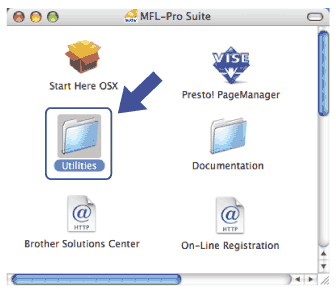 | ||||||
| 5 | Kattintson duplán a Wireless Device Setup Wizard (Vezeték nélküli eszköz beállítása Varázsló) ikonra. 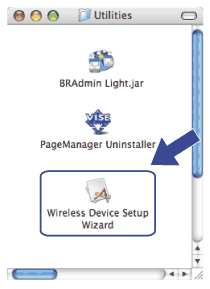 | ||||||
| 6 | Válassza a Step by Step install (Recommended) (Telepítés lépésről lépésre (Ajánlott)) lehetőséget, majd kattintson a Next (Tovább) gombra. 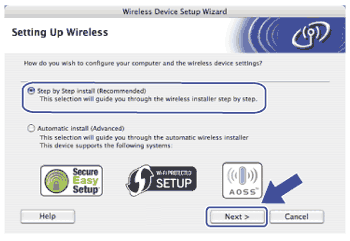 | ||||||
| 7 | Válassza a With cable (Recommended) (Kábel segítségével (Ajánlott)) lehetőséget, majd kattintson a Next (Tovább) gombra. 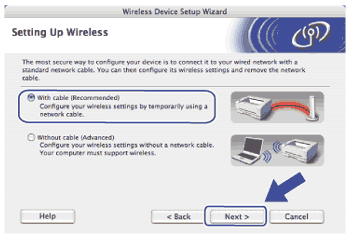 | ||||||
| 8 | Csatlakoztassa a Brother vezeték nélküli készüléket a hozzáférési ponthoz hálózati kábel segítségével, és kattintson a Next (Tovább) gombra. 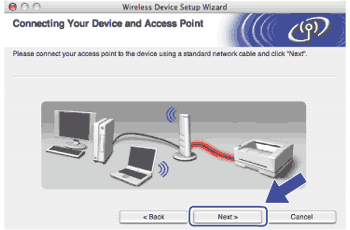 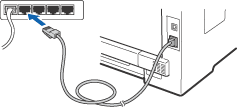 | ||||||
| 9 | Válassza ki a konfigurálandó készüléket, és kattintson a Next (Tovább) gombra. Ha a lista üres, ellenőrizze, hogy a hozzáférési pont és a készülék feszültség alatt vannak-e, majd kattintson a Refresh (Frissítés) gombra. 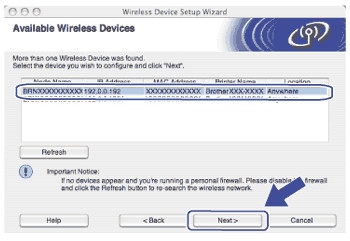
| ||||||
| 10 | A varázsló keresni kezdi a készülék számára elérhető vezeték nélküli hálózatokat. Válassza ki azt a hozzáférési pontot, amelyhez társítani kívánja a készüléket, majd kattintson a Next (Tovább) gombra. 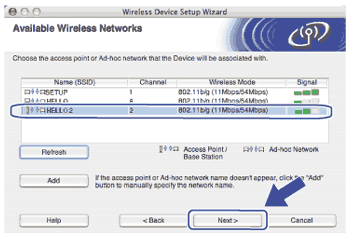 | ||||||
| 11 | Ha hálózatán nincs azonosítási és titkosítási módszer konfigurálva, a következő képernyő jelenik meg. A konfiguráció folytatásához kattintson az OK gombra, majd folytassa a 13 lépéssel. 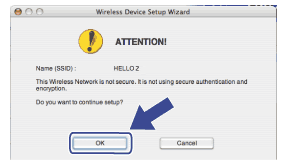 | ||||||
| 12 | Ha a hálózatán azonosítási és titkosítási módszert konfiguráltak, a következő képernyő jelenik meg. Úgy kell konfigurálni a Brother vezeték nélküli készüléket, hogy a hitelesítési és titkosítási beállítások megfeleljenek a jelenlegi vezeték nélküli hálózat tulajdonságaival, amelyeket a A vezeték nélküli hálózati használat konfigurálása előtt oldalon lévő lépésben jegyzett fel. Válassza ki az Authentication Method (Azonosítási mód) és az Encryption Mode (Titkosítási mód) típusát az egyes beállítási mezők előugró menüjéből. Ezután írja be a megfelelő értékeket a Network Key (Hálózati kulcs) és a Confirm Network Key (Hálózati kulcs megerősítése) mezőkbe, majd kattintson a Next (Tovább) gombra. 
| ||||||
| 13 | Kattintson a Next (Tovább) gombra. A számítógép továbbítja a beállításokat a készülékhez. A beállítások változatlanok maradnak, ha a Cancel (Mégse) gombra kattint. A készülék kinyomtatja a Hálózati konfigurációs oldalt. 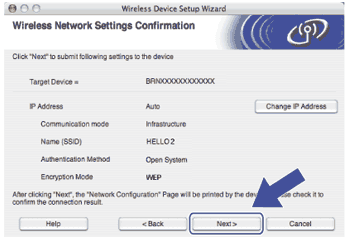 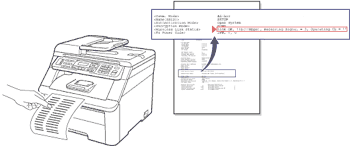 | ||||||
| 14 | Ellenőrizze a kinyomtatott Hálózati konfigurációs oldalt. Válassza ki a Hálózati konfigurációs oldal Wireless Link Status rovatának megfelelő állapotot. Kattintson a Next (Tovább) gombra. Ha az állapot "Link OK." (Kapcsolat rendben), folytassa a 16 lépéssel. Ha az állapot "Failed To Associate" (Társítás sikertelen), folytassa a 15 lépéssel. 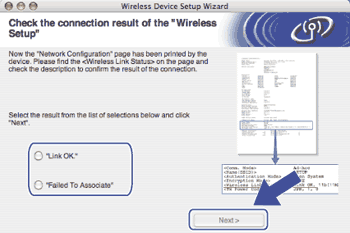 | ||||||
| 15 | Kattintson a Finish (Befejezés) gombra. A vezeték nélküli beállítások nem tették lehetővé a csatlakozást a vezeték nélküli hálózathoz. Ezt valószínűleg a helytelen biztonsági beállítások okozták. Állítsa vissza a nyomtatókiszolgáló gyári alapbeállításait. (Lásd A hálózati beállítások visszaállítása gyári alapbeállításra.) Ellenőrizze a vezeték nélküli hálózat biztonsági beállításait, majd próbálja újra végrehajtani a műveletet az 5 lépéstől. 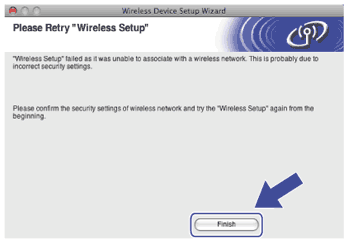 | ||||||
| 16 | Szüntesse meg a hálózati kábeles csatlakozást a hozzáférési pont (elosztó vagy útválasztó) és a készülék között, majd kattintson a Next (Tovább) gombra. 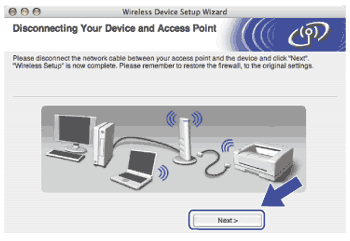 | ||||||
| 17 | Kattintson a jelölőnégyzetre annak megerősítéséhez, hogy befejezte a vezeték nélküli hálózati használathoz szükséges beállításokat, majd kattintson a Finish (Befejezés) gombra. 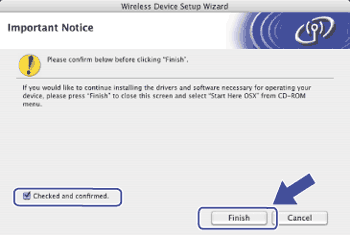 |